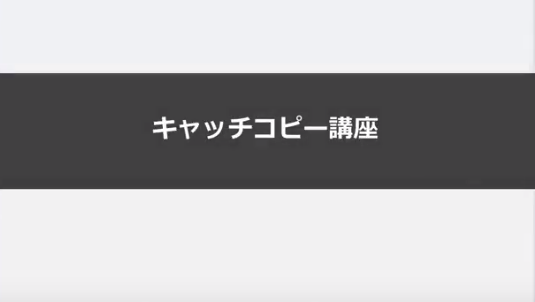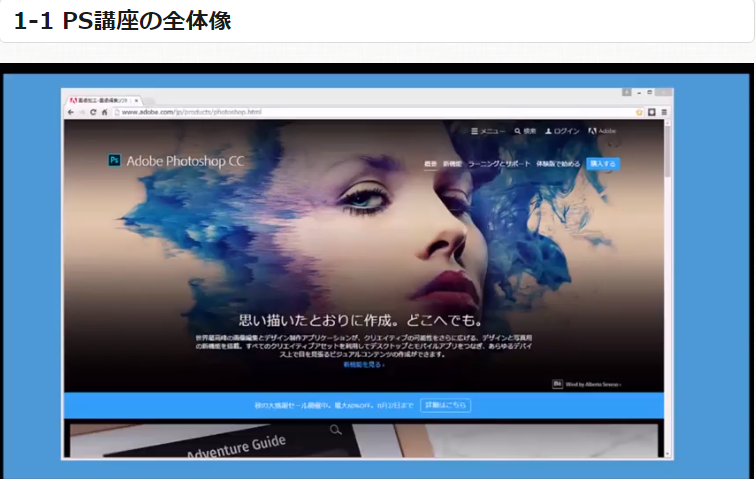目次
Photoshop講座
【第1章】文字デザイン
https://www.youtube.com/watch?v=4JrfP-L-Gdw
「レイヤースタイル(グラデーションオーバーレイ)」
今回は
レイヤースタイル(グラデーションオーバーレイ)
について操作しながら説明していきます。
単色だけではなく、グラデーションを使うことによって
表現の幅がさらに広がります。
今回は、レイヤースタイルのグラデーションオーバーレイを
使ってみましょう。
それでは始めていきます。
文字レイヤーを選択した状態で、レイヤースタイルを表示させます。
前回は境界線をかけて閉じたので
再度表示させましょう。
かけたいレイヤーを選択した状態で右クリック、レイヤー効果を選んで
表示させます。
この方法でも表示できるので覚えておいてください。
スタイルの中からグラデーションオーバーレイを選択してください。
文字の色が変化したと思います。
右側のグラデーションの設定を見てみましょう。
描画モードと不透明度はそのままで
グラデーションの部分をクリックしてください。
グラデーションエディタが立ち上がります。
グラデーションの種類を変更するところです。
今かかっているのは、グレーとホワイトのグラデーションですが、
プリセットのなかから、別の種類のグラデーションを選んで
変更することが可能です。

このように、赤と白とのグラデーションに変更されました。
プリセットを利用すると非常に便利なんですが
初期状態ではこのように設定してあるのは少ないです。
下のグラデーションバーで自分でグラデーションを作成することが
できますが、最初のうちは、ウエブ上で検索して
グラデーションのプリセットをインストールして使たほうがいいです。
このページの最下部に、グラデーションプリセットをダウンロードできるように
リンクを用意しておきましたので、こちらからダウンロードして使用してください。
ダウンロードする場所は、デスクトップなどお好きな場所で大丈夫です。
今回はここまですすめましょう。
| ダウンロード | 特典ダウンロード(Zipファイル) |
|---|